当前位置:首页 > 帮助中心 > win10如何快速重装系统(win10系统快速重装操作讲解)
win10如何快速重装系统(win10系统快速重装操作讲解)
win10如何快速重装系统?电脑系统的稳定性和性能非常重要的,因为它会涉及我们的使用体验是否良好。如果你发现电脑系统好像出现了运行卡顿,但修复又没有解决问题的话,或许就要考虑重新安装一个电脑系统了。以防万一,大家可以提前来今天分享的win10系统快速重装操作讲解。
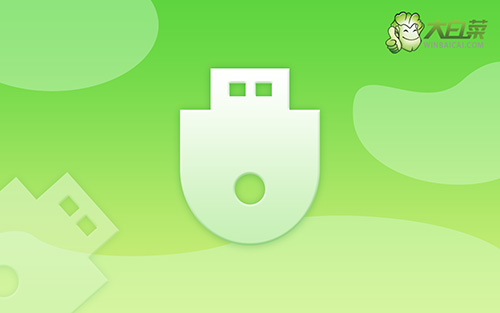
一、电脑u盘重装系统工具
系统版本: Windows 10专业版
安装工具:大白菜u盘启动盘制作工具(点击红字下载)
二、电脑u盘重装系统准备
1、重装系统前,一定要好备份电脑的重要数据,比如说个人文档、照片和视频等等。此外,电脑软件相关的一些账号资料,也千万不要忘记备份,否则重装系统之后要找回来不容易。
2、准备好驱动程序安装软件,因为重装系统的时候,可能会因为某些原因,导致系统最终出现部分驱动缺失的情况,这时候你就可以通过提前准备好的程序软件来帮你了。
3、下载系统镜像,可以选择从“msdn我告诉你”网站来下载,因为这里的来源可靠,而且版本齐全,大部分Windows系统版本都可以下载到。
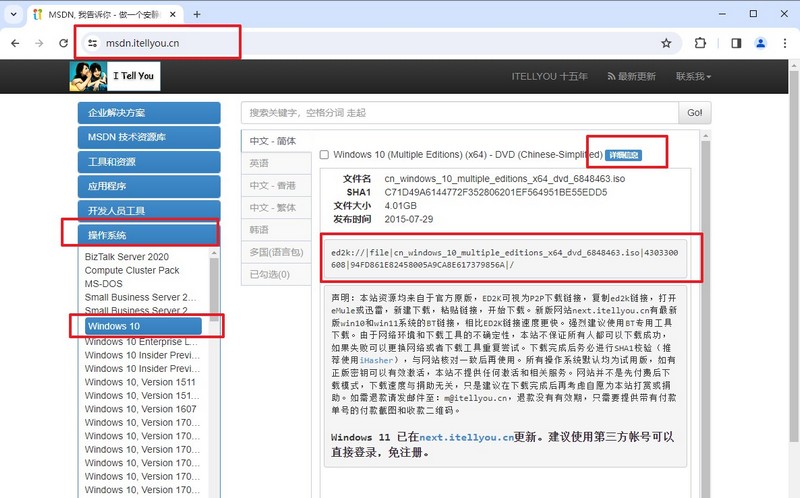
三、电脑u盘重装系统步骤
首先,制作大白菜u盘
1、首先,根据自身的需要,下载合适的大白菜U盘启动盘制作工具版本。
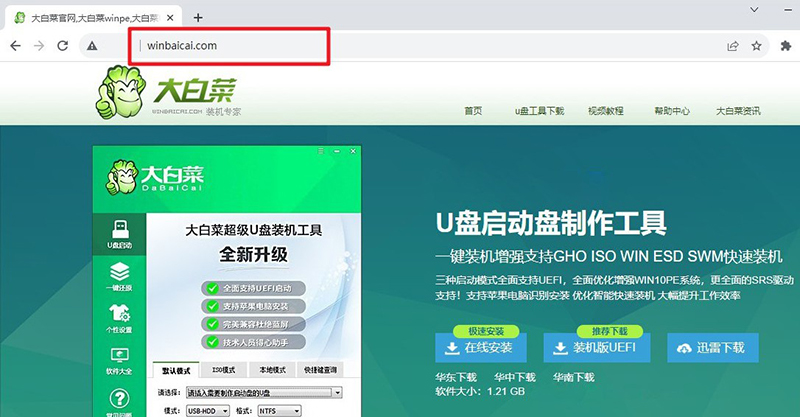
2、进入U盘启动盘制作界面后,选中u盘,默认设置,点击一键制作成usb启动盘。
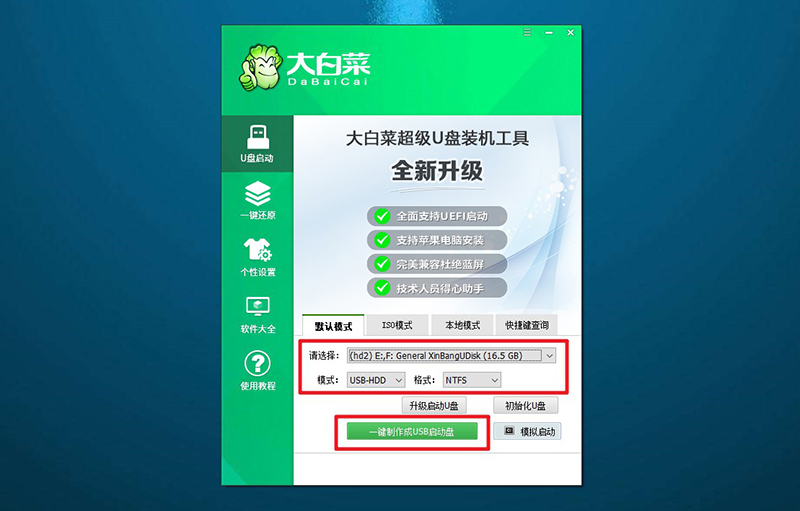
3、为了避免意外,建议保存安装所用的系统镜像至U盘启动盘中。
其次,启动大白菜u盘
1、后续操作需要使用u盘启动快捷键,请提前查询电脑对应的快捷键,方便操作。
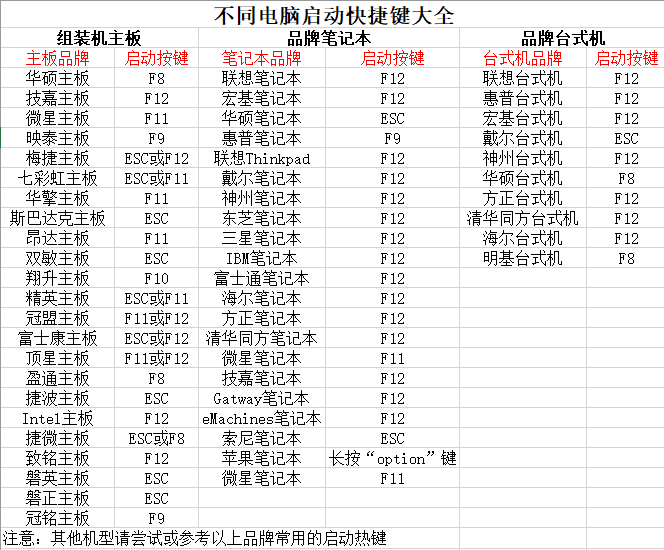
2、将u盘启动盘接入电脑,如图所示,通过u盘启动快捷键设置,电脑将会读取u盘数据启动。
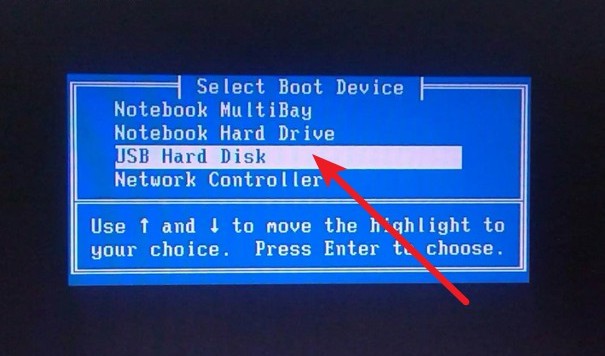
3、最后,如图所示,选中【1】启动Win10X64PE选项,回车进入大白菜桌面即可。
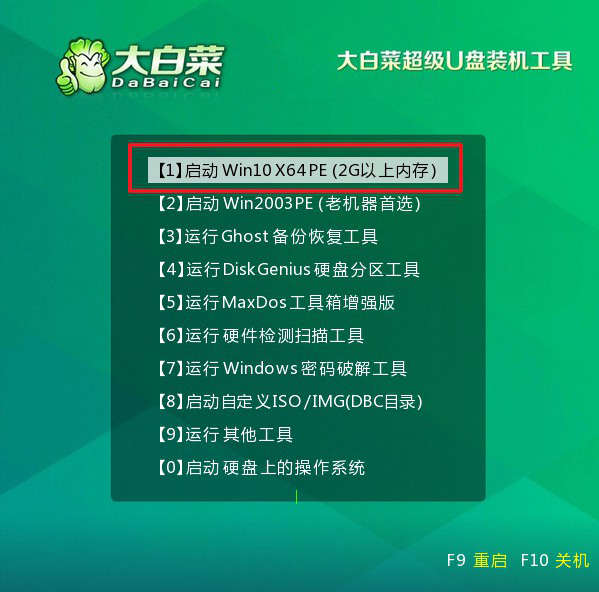
最后,大白菜u盘装系统
1、首先,打开一键装机工具,浏览并选中系统镜像,将系统安装在C盘,点击“执行”。
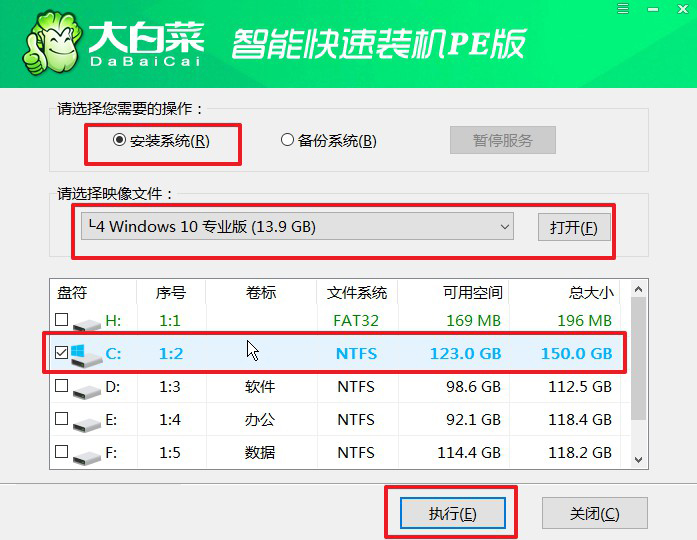
2、弹出一键还原页面后,无需设置,默认相关选项,直接点击“是”进入下一步。
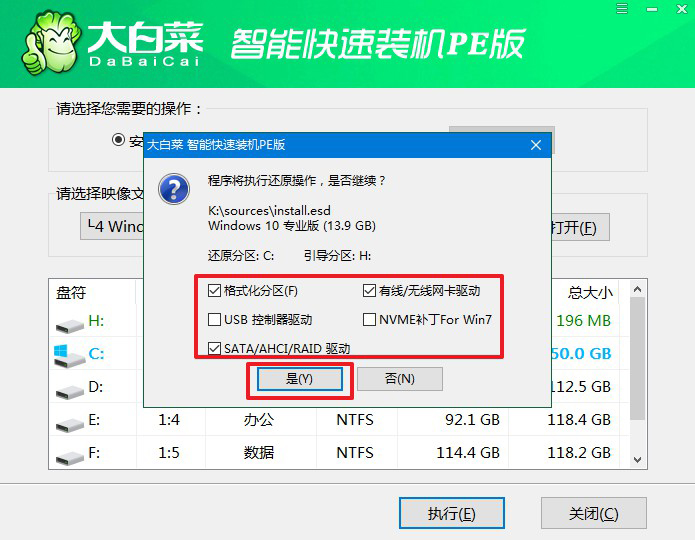
3、在系统安装界面中,勾选重启的选项,等待电脑第一次重启时,拔掉u盘启动盘。
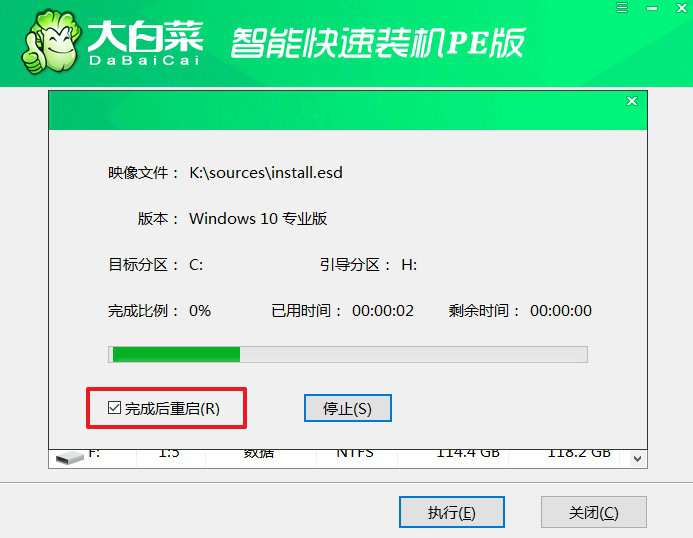
4、在大白菜进行系统部署阶段,电脑还会多次重启,无需理会,直至安装Windows系统成功。
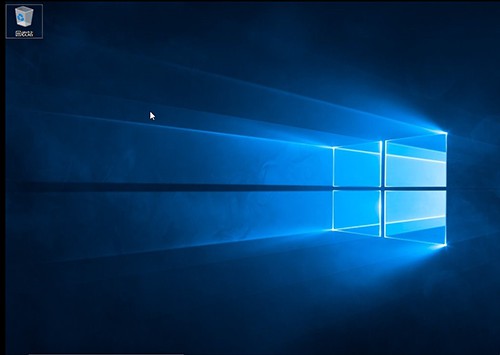
四、电脑u盘重装系统故障
电脑升级系统后没声音?
1、检查音量设置:确保系统音量设置正确。右键点击任务栏上的音量图标,选择"打开音量混合器"或"音量设置",然后确认音量是否被静音或调低。
2、检查设备管理器:在设备管理器中查看声卡驱动程序是否正常工作。如果存在问题,可能需要更新或重新安装声卡驱动程序。右键点击"此电脑"(或"计算机"),选择"管理",打开"设备管理器"查看声音、视频和游戏控制器下是否有异常。
3、更新声卡驱动程序:访问计算机制造商或声卡制造商的官方网站,下载并安装最新的声卡驱动程序。
4、检查音频设备连接:如果你使用外部扬声器或耳机,请确保它们正确连接到计算机的音频插口。如果你使用内置扬声器,请确保它们没有被禁用,并且连接正确。
重装系统后无法连接到网络怎么办?
1、检查网络硬件:确保网络电缆或Wi-Fi连接正常连接到计算机,并且路由器/调制解调器处于正常工作状态。
2、检查网络驱动程序:在设备管理器中,检查网络适配器是否正常工作。如果有黄色感叹号或问号,可能是网络驱动程序出现问题。右键点击"此电脑"(或"计算机"),选择"管理",打开"设备管理器"检查网络适配器的状态。
3、更新网络驱动程序:如果网络适配器出现问题,尝试更新或重新安装网络驱动程序。你可以访问计算机制造商或网络适配器制造商的官方网站,下载并安装最新的驱动程序。
4、检查网络设置:进入网络和共享中心,确保网络设置正确。你可以尝试点击"更改适配器设置"来查看连接是否启用。
通过这篇win10系统快速重装操作讲解,大家对于系统安装的步骤,应该都比较清楚了。无论是电脑当下是否有问题,学会怎么去重装系统还是很有用的。因为万一电脑出现问题,你就可以直接操作,也不用说花钱找人,还要等人来安装系统。

